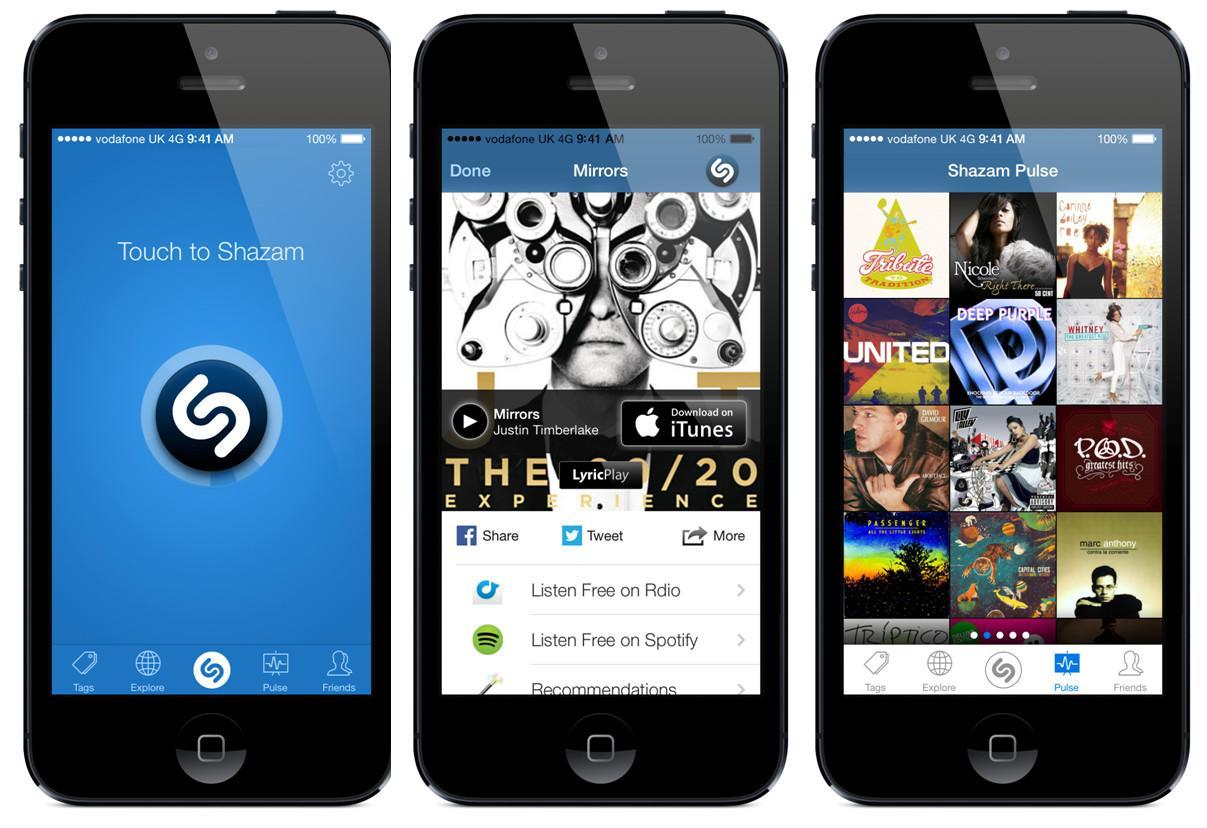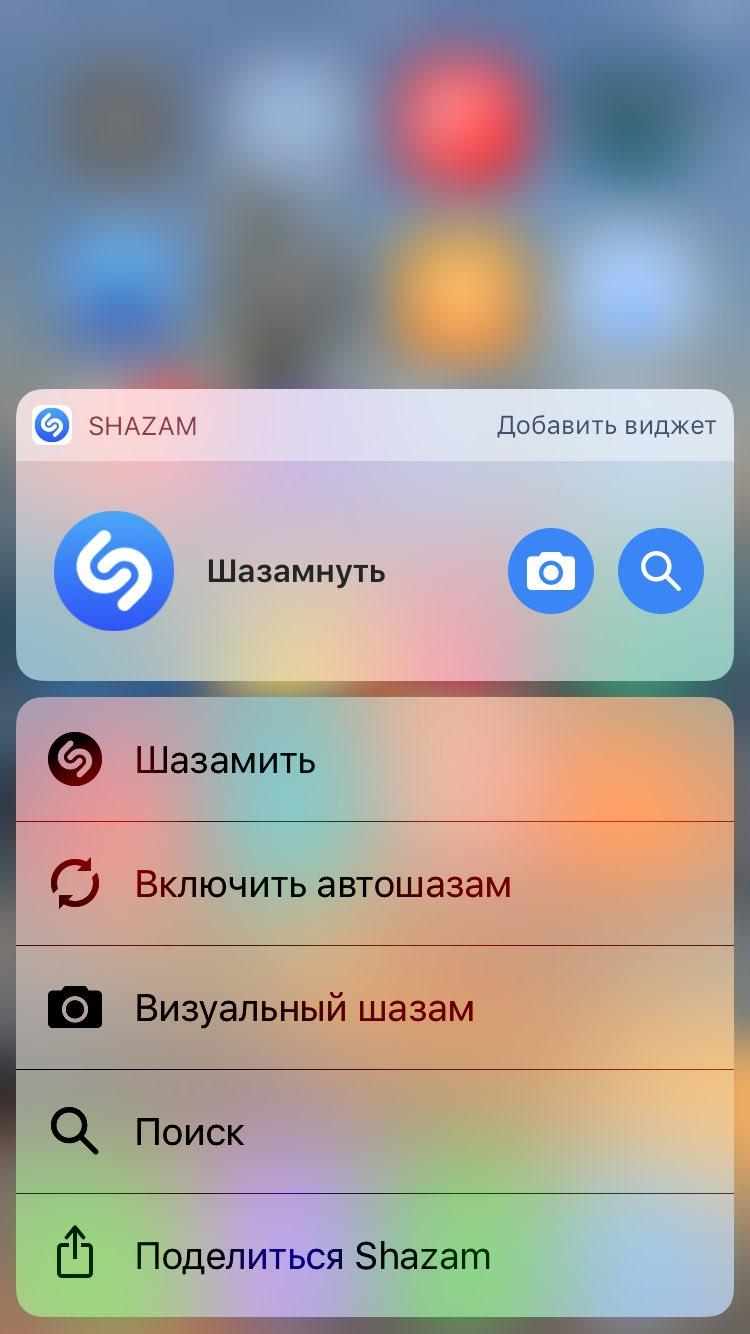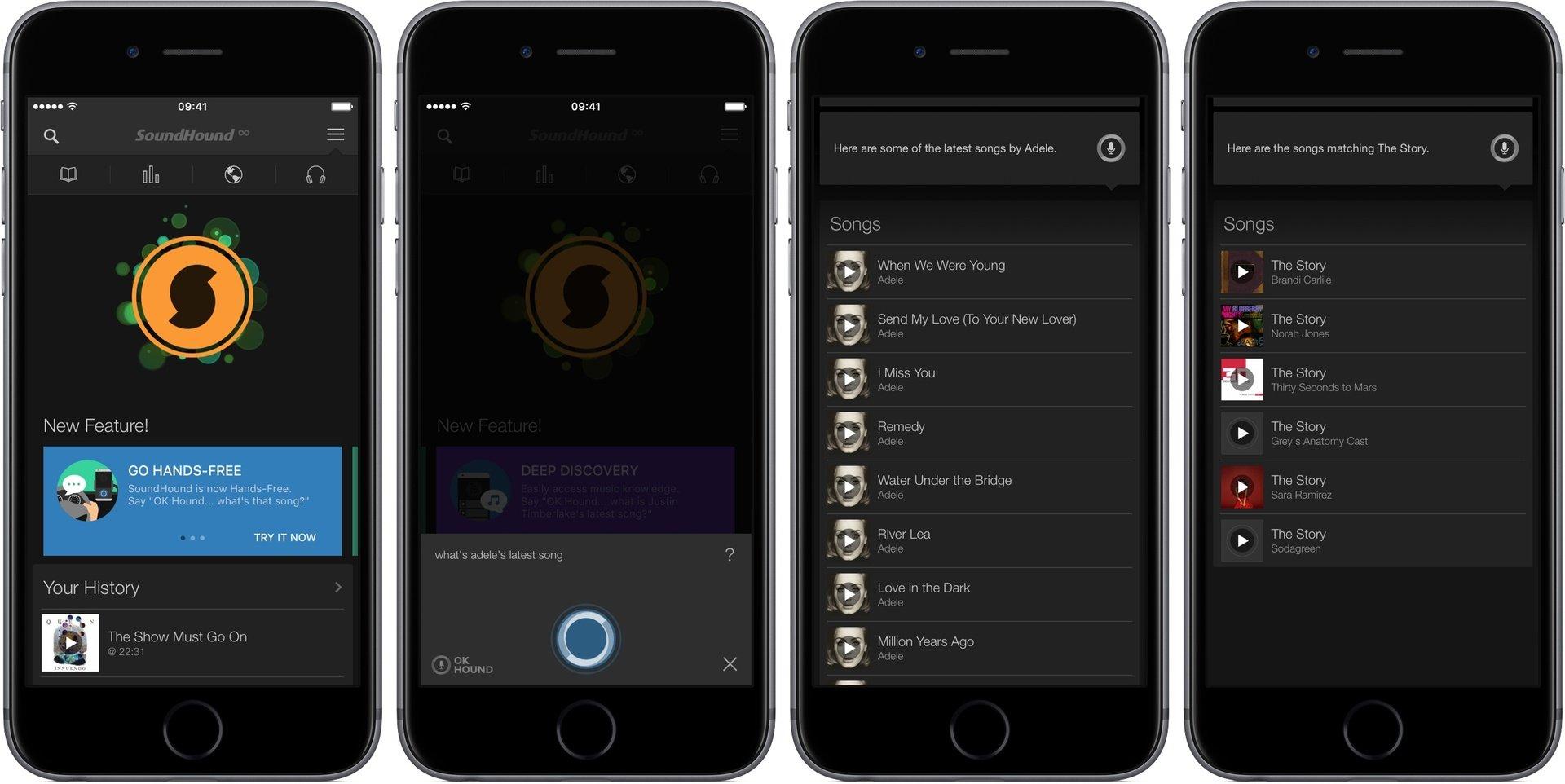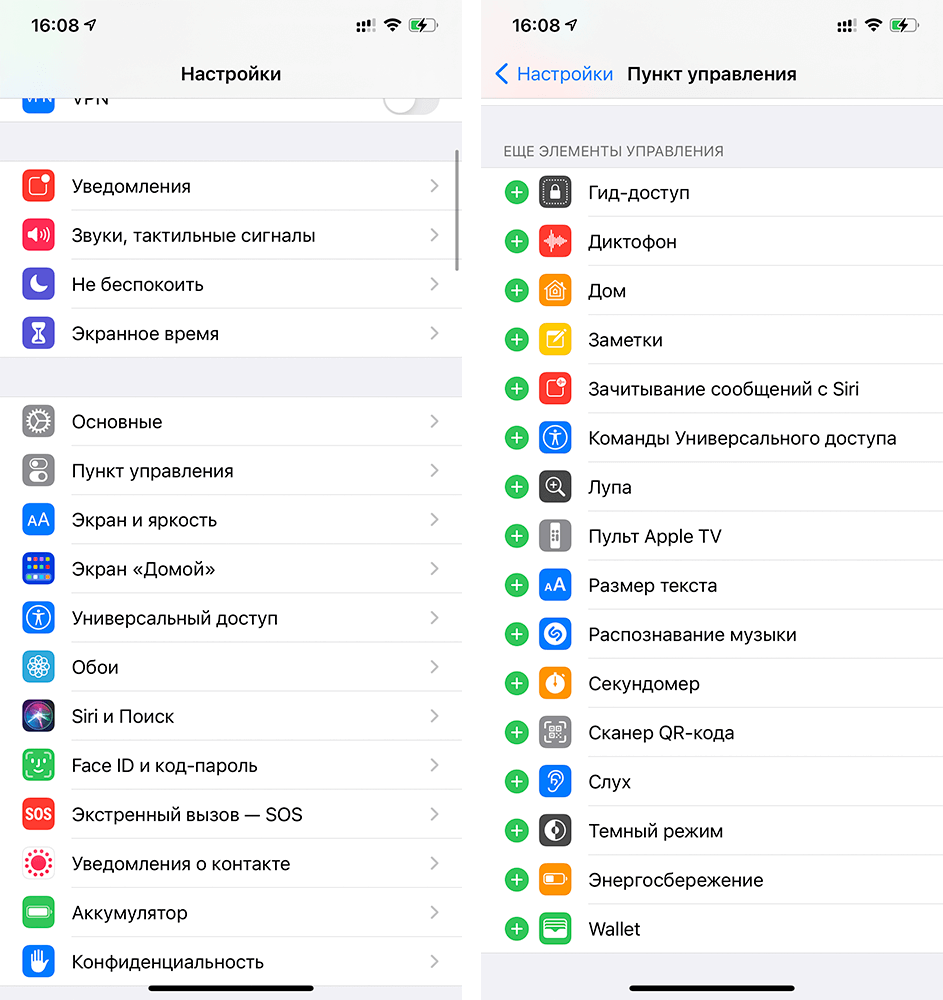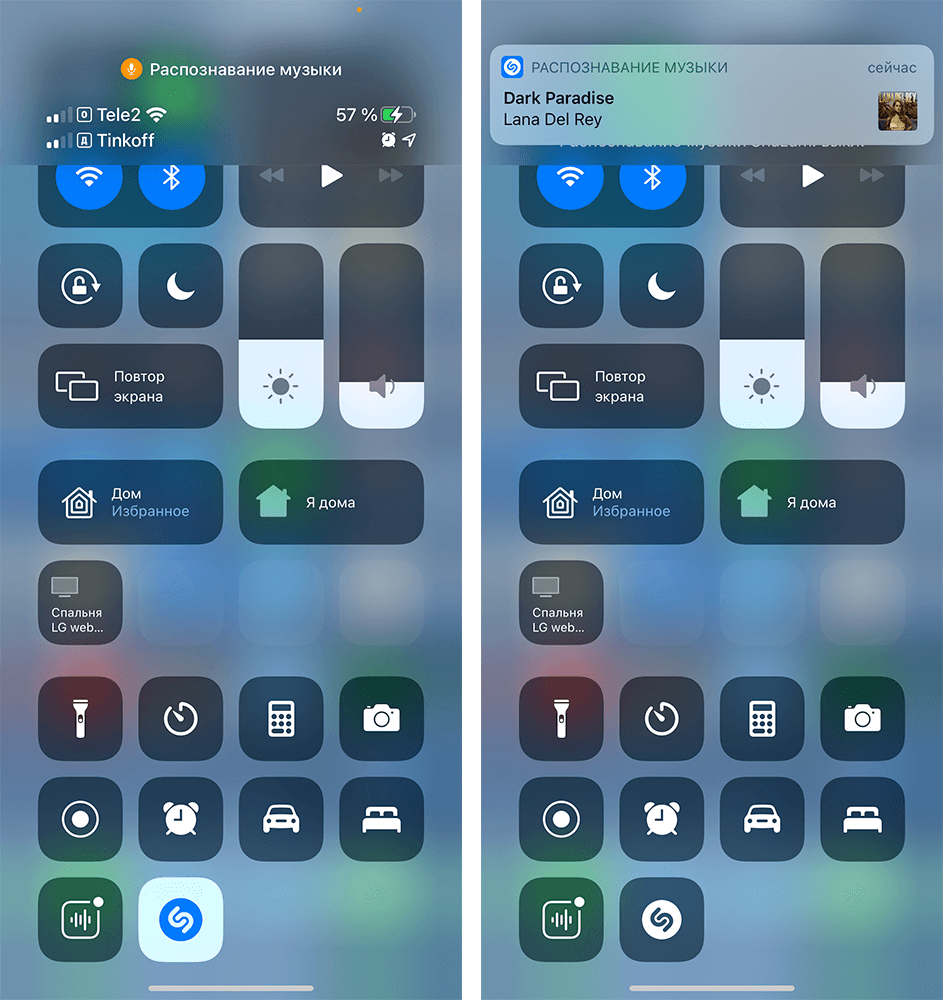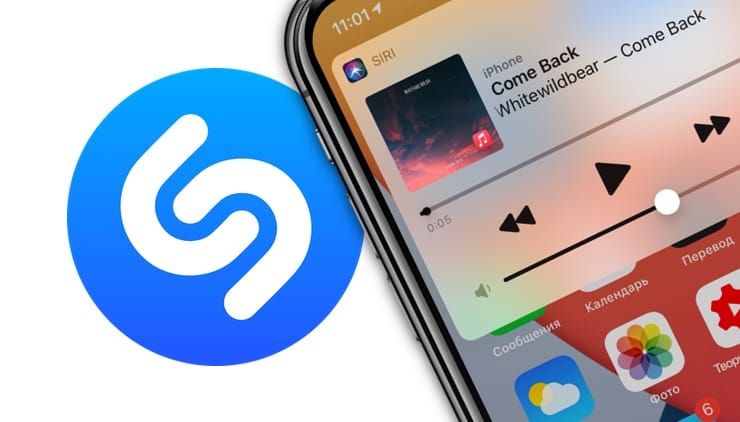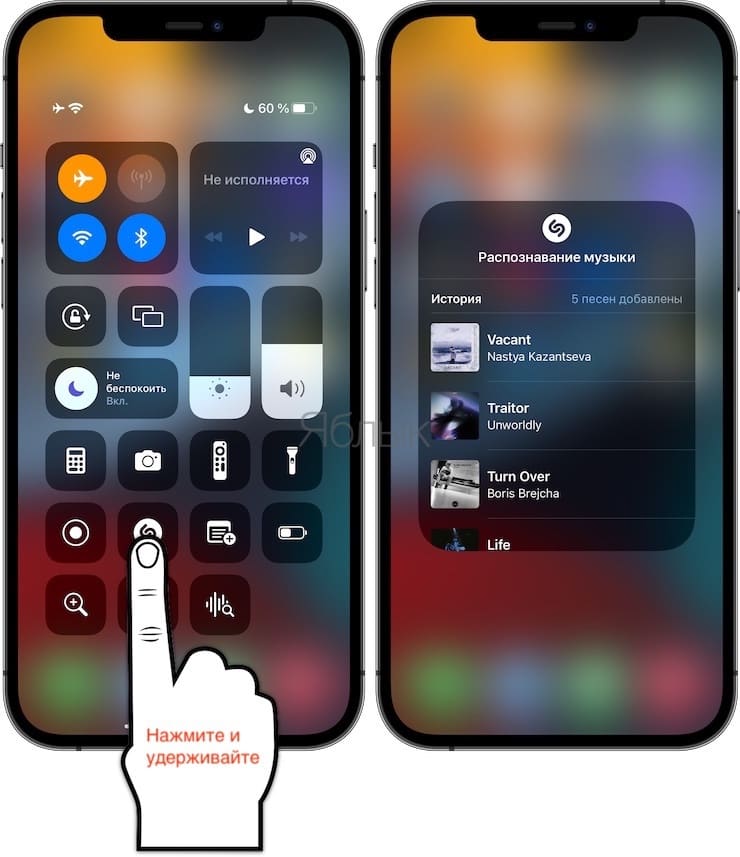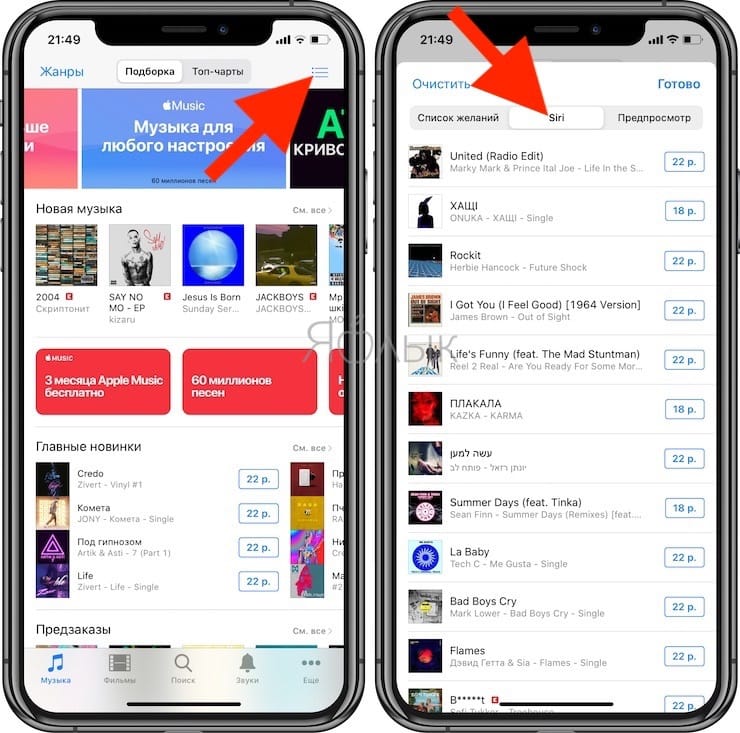- Как включить Автошазам на айфоне и шазамить музыку
- Что такое «Шазам» для айфона и как работает
- Как «шазамить» музыку с Инстаграма на айфоне
- Как включить «Автошазам» на айфоне
- Как настроить всплывающие окна в «Шазаме» на айфоне
- Почему не работает «Шазам» на айфоне
- Другие программы для распознавания музыки на айфон
- Использование Shazam на iPhone, iPad, iPod touch, Apple Watch и Mac
- Использование приложения Shazam
- Использование режима «Автошазам»
- Использование приложения Shazam в Пункте управления на iPhone, iPad или iPod touch
- В iOS 14.2 появился встроенный Shazam: как его включить
- Как включить Shazam на iPhone
- Как распознать музыку на айфоне
- Что нового в iOS 14.2
- Список распознанных песен во встроенном Shazam на iPhone: как посмотреть
- Где смотреть названия всех песен, которые были распознаны при помощи встроенного Shazam в Пункте управления на iPhone или iPad
- Где смотреть названия всех песен, которые были распознаны при помощи Siri на iPhone или iPad
Как включить Автошазам на айфоне и шазамить музыку
Shazam — популярное приложение, с помощью которого можно распознавать музыку. Используют его на мобильных устройствах с Android или iOS. Как включить «Автошазам» на айфоне и настроить его функции, рассмотрено далее. На данный момент приложение находится в топе самых популярных благодаря своей высокой точности и скорости узнавания мелодий.
Что такое «Шазам» для айфона и как работает
Программа для распознавания музыки изначально предназначалась для пользователей операционной системы андроид. Со временем приложение появилось и на «яблочных» гаджетах. Главным предназначением считается распознавание музыки по минимальному отрезку. Достаточно зайти в «Шазам», активировать его и поднести к источнику звука.
С «Шазам» можно узнать название любой песни за несколько секунд
Использовать программу можно в любом месте, например, в автомобиле или кафе, когда понравилась какая-либо песня.
Во время работы «Шазам» записывает и анализирует отрезок, отправляет его на сервер, где проходит обработка и сравнение звука. При наличии совпадений с базой на экране высветиться названия песни и исполнителя. Также можно добавить ссылку для скачивания либо прослушать песню в режиме онлайн.
Экран программы после удачного поиска трека
Обратите внимание! Запустить приложение легко даже при отсутствии интернет-соединения. Программа сохранит записанный кусочек и найдет мелодию при первом подключении к Сети.
Как «шазамить» музыку с Инстаграма на айфоне
Инстаграм — известная интернет-площадка, где размещаются не только фотографии, но и видеофайлы. Часто публикации сопровождаются музыкой, которую потом хочется найти. Не обязательно писать лично человеку и ждать, пока он ответит и подскажет трек. Установка «Шазама» на iPhone займет несколько минут, после чего можно использовать программу.
Чтобы «шазамить» музыку из Instagram, необходимо открыть приложение и зажать центральную кнопку. Таким образом активируется автоматическое распознавание треков. Далее следует зайти в профиль Инстаграма. В этот момент на верхней части панели смартфона появится красный значок, означающий, что «Шазам» анализирует все звуки.
В итоге достаточно открыть необходимый пост или историю с песней, которую следует найти. «Шазам» автоматически определит название, после чего появится уведомление.
К сведению! Через приложение пользователь может посмотреть историю поиска песен.
Как включить «Автошазам» на айфоне
Как пользоваться «Автошазамом» на айфоне:
- В первую очередь необходимо запустить приложение.
- Свайпом влево открыть меню с входом или регистрацией.
- Если аккаунт уже есть, ввести логин и пароль, если нет — авторизоваться через почту или Facebook. После активизации программа направляет пользователя в личный кабинет.
- Здесь необходимо зайти в настройки и поставить галочку напротив пункта «Автошазам».
Обратите внимание! Включать «Автошазам» можно путем зажатия главной кнопки «Shazam» на экране.
Как пользоваться «Автошазамом» на айфоне, необходимо знать всем владельцам смартфонов. Программа после подключения будет всегда работать в фоновом режиме. При необходимости эту функцию можно в любой момент убрать через настройки в приложении.
Использование автоматического распознавания подразумевает изучение программой абсолютно всех звуков вокруг. По этой причине рекомендуется использовать функцию по необходимости. В противном случае память будет забиваться быстрее, а в кэше вырастит список распознанных звуков. В итоге в настройках приложения начнется хаос, который потом придеться очищать.
Как настроить всплывающие окна в «Шазаме» на айфоне
Как работает «Автошазам» на айфоне, стало известно с появлением последних обновлений программы. Разработчики решили добавить фоновый режим, чтобы пользователям не приходилось каждый раз заходить в приложение и включать поиск.
К сведению! «Шазам» способен работать в автоматическом режиме на протяжении работы устройства и наличии интернет-соединения. Смартфон используется в обычном режиме, пока приложение сканирует музыку и отправляет названия в указанный раздел.
Как включить всплывающий «Шазам» на айфоне:
- Необходимо зайти в приложение и нажать на раздел «Настройки».
- Здесь выбрать пункт «Автошазам» и ниже активировать ползунок «Получать уведомления от приложения».
Теперь всплывающие окна будут появляться каждый раз, когда смартфон найдет новый трек.
Отключить функцию «Автошазам» можно так же через настройки
Почему не работает «Шазам» на айфоне
Включаться «Шазам» и корректно работать будет только на телефонах с версией iOS 8 и ниже (например, модели S, SE). Многие пользователи отметили тот факт, что после выхода новых ПО программа перестала работать на айфонах. Это объясняется тем, что на усовершенствованных моделях есть голосовой помощник Siri со встроенной функцией распознавания музыки.
Важно! «Шазам» все так же можно установить на телефон X, XR, но необходимости в нем нет.
Проблемы с программой могут появиться по таким причинам:
- отсутствие подключения к Интернету;
- недостаточно памяти для установки или работы;
- проблемы с аккаунтом Apple ID.
Вышеуказанные проблемы возникают очень редко, и справиться с ними не так сложно. При отсутствии Интернета записанный отрезок все равно сохраняется в памяти программы.
Обратите внимание! Чтобы предотвратить появление забитого кэша, следует регулярно чистить смартфон от лишних файлов. При соблюдении правил расширение работает без лишних проблем.
Другие программы для распознавания музыки на айфон
На первом месте по популярности после «Шазама» находится — SoundHound. Работа направлена на определение исполнителя и названия песни. По возможности на экране также выводятся обложка альбома, длительность и текст. Главным преимуществом приложения выступает возможность распознавать песни, напетые в микрофон человеком.
SoundHound можно интегрировать с популярными сервисами YouTube и Apple Music. Благодаря этому владелец смартфона получает доступ к просмотру видеоклипов. Раздел «Плейлисты» сохраняет в себе любимую музыку и обеспечивает быстрый доступ к ней. Также в программе можно следить за рейтингом в мировых чартах, смотреть новые клипы и слушать треки, рассортированные по жанрам.
Интерфейс программы SoundHound
Сервис Musixmatch основывался для быстрого поиска текстов песен и отображения их при прослушивании музыки. В результате обновлений приложение получило возможность распознавать треки, сопоставляя музыку с имеющейся базой. Определить название и исполнителя можно всего за несколько секунд. Вначале программа пытается сделать анализ, а затем выводит на экран полученные данные.
Обратите внимание! В программе есть кнопка для скачивания текста и просмотра лучших треков исполнителя. Musixmatch совмещается с командами Сири, поэтому текст песни можно смотреть на экране блокировки в момент воспроизведения.
Еще одно бесплатное приложение — MusicID. Главным преимуществом выступает простой интерфейс, с которым легко работать. По сравнению с вышеуказанными программами имеет более скудный набор функций. Однако это не мешает качественно распознавать музыку за несколько секунд.
Siri — известный для обладателей айфонов голосовой помощник, который способен определять название песни. Именно благодаря Сири владельцы техники Apple отказываются от установки сторонних приложений. Чтобы узнать исполнителя, достаточно спросить у Siri, какая песня сейчас играет. Виртуальный ассистент за несколько секунд даст полную информацию. На странице с главной информацией будет раздел «Купить», который перенаправляет пользователя в iTunes Store.
Как «шазамить» музыку со своего телефона, будь то айфон или другая модель, должны знать все. Приложение помогает быстро находить любые треки пользователю на улице, в машине или дома.
Источник
Использование Shazam на iPhone, iPad, iPod touch, Apple Watch и Mac
Используйте Shazam, чтобы узнать, что за композиция звучит по радио, в магазине или где-либо еще, где вы ее слышите. Затем перейдите в медиатеку Shazam, чтобы просмотреть распознанные композиции и на их основе найти новую музыку.
Shazam определяет композиции, создавая уникальные цифровые отпечатки для сопоставления того, что вы слышите, с одной из миллионов композиций в базе данных Shazam.
Использование приложения Shazam
Если у вас установлено приложение Shazam на iPhone, iPad, iPod touch или Mac, его можно использовать для распознавания музыки и сохранения ее в медиатеке.
- Откройте приложение Shazam на своем устройстве.
- Нажмите кнопку Shazam , чтобы определить, что за музыка звучит вокруг.
Композиция, определенная приложением Shazam, сохраняется на экране «Моя музыка» вместе со всеми предыдущими шазамами.
После определения композиции можно подключиться к Apple Music и другим музыкальным сервисам для прослушивания шазама.
Если подключение к Интернету отсутствует, программа все равно создает уникальный цифровой отпечаток для сопоставления с базой данных Shazam при следующем подключении вашего устройства к Интернету. Если определить композицию не удается, она будет убрана из списка ожидания Shazam.
Использование режима «Автошазам»
Чтобы приложение Shazam автоматически определяло, какая музыка играет рядом с вами, нажмите и удерживайте (или дважды щелкните на компьютере Mac) кнопку Shazam . Когда режим «Автошазам» включен, приложение Shazam сопоставляет звучащую музыку с композициями в базе данных Shazam даже при переключении на другое приложение. Shazam никогда не сохраняет и не хранит музыку.
Композиции, определенные приложением Shazam в режиме «Автошазам», затем можно найти на экране «Моя музыка» сгруппированными по дате.
Чтобы выключить режим «Автошазам», нажмите кнопку Shazam.
Использование приложения Shazam в Пункте управления на iPhone, iPad или iPod touch
Композиции можно определять с помощью Shazam прямо из Пункта управления на iPhone или iPad*. Чтобы добавить Shazam в Пункт управления, перейдите в «Настройки» > «Пункт управления», затем нажмите кнопку «Добавить» рядом с пунктом «Распознавание музыки».
Чтобы определять композиции из Пункта управления, нажмите кнопку Shazam , после чего будет проанализировано то, что сейчас играет на устройстве или рядом с вами. Shazam может определять композиции, воспроизводимые на устройстве, даже при использовании наушников.
* Требуется iOS или iPadOS 14.2 или более поздней версии.
Источник
В iOS 14.2 появился встроенный Shazam: как его включить
Одним из главных нововведений iOS 14.2 стал встроенный в операционную систему сервис Shazam. Соответствующий раздел появился в пункте управления — Apple интегрировала сервис распознавания музыки в iOS, позволив пользоваться им без установки самого приложения. Это очень круто, учитывая, что теперь также можно распознавать даже те треки, которые сопровождают видео, воспроизводимое на этом же устройстве. Но не всем понятно, как его включить, поскольку Shazam не появляется автоматически, его нужно активировать дополнительно вручную.
Теперь iPhone может распознать музыку в один клик без установки приложения
Как включить Shazam на iPhone
Распознавать музыку на iPhone теперь можно прямо из центра управления — буквально в один клик.
- Откройте Настройки.
- Прокрутите до меню «Пункт управления»
- В разделе «Еще элементы управления» нажмите на плюс около пункта «Распознавание музыки.
Добавьте распознавание музыки в пункт управления
Как распознать музыку на айфоне
Если вы услышали музыку, автор которой вам неизвестен, нажмите на значок Shazam в пункте управления. Через несколько секунд наверху появится оповещение с названием трека и его автором. Вы сможете перейти в приложение, чтобы сразу послушать песню в Apple Music.
Распознать можно даже трек из видео на этом же айфоне
Причем это не обязательно должен был трек, который играет на другом устройства — распознать песню можно даже в видео на этом же айфоне. Например, нашли крутой ролик, но не знаете песню из него — включили Shazam, и все готово.
Apple купила сервис Shazam в 2017 году. Сумма сделки составила 400 миллионов долларов — это гораздо меньше, чем 1 миллиард долларов, в который сервис оценили во время инвестиционного «раунда» в 2015 году.
Shazam был интегрирован с Siri с iOS 8, и именно благодаря ему вы могли спросить, какая песня играет, и получить быстрый ответ от голосового ассистента.
Заполучив технологии распознавания музыки свое распоряжение, Apple смогла привлечь новых подписчиков, которые не обязательно связаны с Shazam. Наработки сервиса позволяют компании интегрировать в Apple Music искусственный интеллект, который с умом подойдет к вопросу формирования плейлистов, интересных пользователям.
Что нового в iOS 14.2
Еще одним немаловажным нововведением iOS 14.2 стала поддержка ЭКГ на Apple Watch в России. Apple специально блокирует функцию измерения ЭКГ на системном уровне, поскольку право на её использование зависит от наличия соответствующего разрешения со стороны надзорных органов конкретной страны. До недавнего момента в России Apple не могла его получить.
Функция измерения ЭКГ официально доступна только на трёх поколениях Apple Watch: Series 4, 5 и 6. Неважно, где были куплены ваши часы – чтобы провести измерения, вам потребуется проследовать инструкции по этой ссылке, активировав нововведение, а потом следовать инструкциям на экране.
Источник
Список распознанных песен во встроенном Shazam на iPhone: как посмотреть
После покупки компанией Apple сервиса Shazam iPhone и iPad научились прослушивать и идентифицировать проигрываемую вблизи них музыку без необходимости устанавливать приложение Shazam.
В этом материале мы расскажем, как посмотреть список всех песен, которые вы распознавали при помощи Siri или встроенного в Пункт управления виджета Shazam.
Где смотреть названия всех песен, которые были распознаны при помощи встроенного Shazam в Пункте управления на iPhone или iPad
С выходом iOS 14.2 (iPadOS 14.2) механизм вызова Шазам был реализован через специальную кнопку в Пункте управления. О том, как ее добавить и пользоваться мы подробно рассказывали в этом материале.
Здесь же мы расскажем лишь о том, как смотреть историю распознаваемых треков.
1. Установите кнопку-виджет Shazam в Пункт управления по этой инструкции.
2. Нажмите и удерживайте кнопку Shazam в Пункте управления до появления всплывающего окна с историей поиска.
Где смотреть названия всех песен, которые были распознаны при помощи Siri на iPhone или iPad
Интеллектуальный голосовой помощник Siri не только отвечает на вопросы владельца в форме диалога, но и помогает ему в разных сферах жизни. Так, устройства от Apple умеют прослушивать и идентифицировать проигрываемую вблизи них музыку за счет интеграции в Siri популярного приложения Shazam.
Общение с помощником на эту тему стало намного удобнее и проще. Достаточно задать лаконичный вопрос: «Привет, Сири, что это за песня?», как будет быстро дан правильный ответ.
Но легкость использования может со временем породить проблему. К удобной функции настолько часто обращаешься, что мелодии и их названия превращаются в большой смешанный клубок. Через несколько дней понимаешь, что уже не помнишь, что искал немногим ранее. К счастью, существует возможность просмотреть все сделанные запросы к Siri. Программа хранит историю музыкальных запросов к ней на специальной вкладке стандартного iOS-приложения iTunes Store.
Чтобы не рассказывать снова о том, как распознать песни с помощью Siri, мы будет предполагать наличие такого опыта у пользователя, хотя бы раз прозвучал из его уст вопрос: «Сири, что это играет?». 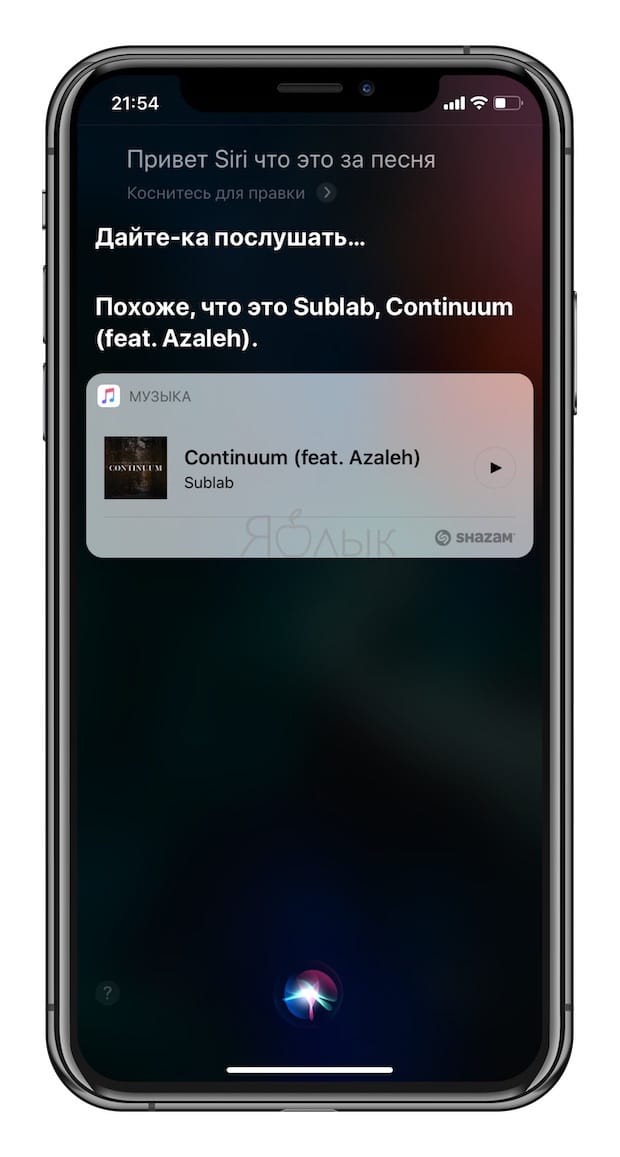
Если же эта функция недавно использовалась, или обращение к Siri происходило ранее, давайте научимся получать доступ к списку песен, которые вы раньше пытались распознать.
1. На главном экране найти ярлык приложения iTunes Store и запустить его. Если его нет, скачайте в App Store.
2. После запуска в правом верхнем углу приложения появится синий значок, напоминающий нумерованный список. Надо нажать на него.
3. На следующем экране появится меню из трех элементов Список желаний, Siri и Предпросмотр. Вполне очевидно, что надо выбрать второй пункт.
4. Появится список тех песен, которые Siri распознала и сохранила для дальнейшего ознакомления, прослушивания в Apple Music или приобретения.
Это довольно простой совет. Последовательность действий задним числом кажется логичной и естественной, но на самом деле непосвященные пользователи не сразу совершат такие шаги для поиска истории песен в Siri.
Источник